Как установить cydia на ipad с компьютера
Приложение Cydia Impactor позволяет устанавливать IPA файлы на iPhone и iPad с помощью компьютера под управлением Microsoft Windows или Apple Mac OS.
Обновление: Приложение Cydia Impactor перестало работать с обычными Apple ID. Рекомендуем скачать приложение AltStore для установки .ipa файлов.
Используйте ссылки, представленные ниже для загрузки Cydia Impactor на свой компьютер.
Что нужно знать:
- Cydia Impactor теперь работает только с платным ID разработчика Apple. Обычные Apple ID больше не поддерживаются.
- Ваш iTunes должен быть обновлен до последней версии
Как использовать Cydia Impactor:
- Во-первых, установите Cydia Impactor на ваш компьютер, используя ссылки для скачивания представленные выше.
- Теперь скачайте *.ipa файл необходимого вам приложения.
- Подключите устройство iOS к компьютеру.
- Запустите приложение Cydia Impactor и дождитесь, пока оно обнаружит ваше устройство iOS.
- Найдите .ipa файл и перетащите его в окно Cydia Impactor (как показано на рисунке ниже)
- Кликните OK на предупреждение о просроченном сертификате
- Введите свой Apple ID, пароль и нажмите OK
- Подождите, пока Cydia Impactor подпишет файл и установит его на iPhone или iPad.
- Новый значок приложения появится на главном экране после завершения установки.
- Откройте Настройки > Основные и перейдите в Профили на вашем iOS устройстве.
- Нажмите на свой Apple ID в списке профилей и нажмите Доверять
- Закройте Настройки. Всё, теперь ваше приложение готово к использованию.
Как скачать IPA файлы:
- Нажмите на ссылку выше, чтобы перейти в библиотеку Tweakbox IPA.
- Теперь скачайте IPA файл нужного вам приложения на свой компьютер (Mac или Windows PC).
- Теперь запустите приложение Cydia Impactor.
- Всё, вы установили модифицированное приложение или твик (видео здесь).
Советы по устранению неполадок:
Это не проблема с приложением Impactor; проблема с вашим компьютером, и это может происходить по одной из этих причин:
- iTunes не установлен на вашем компьютере или не обновлен
- Ваше устройство неправильно подключено к компьютеру
- iTunes не распознает ваш iPhone или iPad
Вот как решить эту проблему. Есть пять возможных способов решения; начните с первого и продолжайте до тех пор, пока один из них не сработает:
Правильно ли работает USB-порт? Посмотрите на свое устройство – заряжается ли оно, когда подключено? Если нет, то порт может быть неисправен; попробуйте другой. Если порты не работают, попробуйте выполнить следующие действия.
- Способ 2: Переустановите iTunes
- Удалите iTunes, поддержку мобильных устройств Apple и поддержку приложений Apple со своего компьютера.
- Перезагрузите компьютер и снова установите iTunes.
- Перезагрузите компьютер и повторите запуск приложения.
- Способ 3: Кабель USB
Проверьте свой USB-кабель. Вы используете сертифицированный кабель Apple? Если это так, и он не работает, попробуйте другой кабель. Если кабель в порядке, но Cydia Impactor все еще не находит ваше устройство, попробуйте следующий способ.
Как и все программное обеспечение, это приложение должно быть обновлено. Посмотрите здесь последнюю версию.
Если ничего не работает, попробуйте использовать другой компьютер или ноутбук и посмотрите, решит ли это проблему.
Часто задаваемые вопросы:
Cydia Impactor – это компьютерная программа, позволяющая устанавливать файлы. ipa на ваш iPhone или iPad.
Боковая загрузка (Sideloading) – это процесс, при котором файл может быть передан с одного устройства на другое. Это можно сделать с помощью Wi-Fi, Bluetooth, SD-карты или, как мы делаем это чаще всего с файлами IPA, используя кабель Lightning для подключения iPhone или iPad к компьютеру. Для обсуждения этой темы существует сообщество Reddit.
Да, боковая загрузка с помощью Cydia Impactor является одним из самых безопасных процессов, которые вы можете использовать для передачи файлов и приложений между устройствами. Поскольку вы не делаете джейлбрейк, вы не оставляете свое устройство открытым для потенциальных вредоносных программ или вирусов. При условии, что приложение или файл, который вы устанавливаете, безопасен на вашем компьютере, он также будет в безопасности и на вашем мобильном устройстве. Самое главное – просто скачивать IPA-файлы из авторитетных источников.
Нет, это приложение, которое работает на вашем компьютере и позволяет устанавливать файлы .ipa на ваш iPhone. Он не делает джейлбрейк и не получает корневой доступ к вашему устройству.
Да, поддерживаются iOS 11, iOS 12, iOS 13, iOS 14, и все предстоящие версии iOS.
Нет, гарантия iPhone или iPad не аннулируется. Однако приложение, которое вы устанавливаете с помощью Cydia Impactor, может повлиять на вашу гарантию.
- Есть ли какая-либо альтернатива Cydia Impactor?
Да, существует новое альтернативное приложение под названием AltStore, которое можно использовать и для установки файлов. ipa на iPhone.

Структурно супермаркет«Cydia» представлен шестью отделами.
Первый отдел – домашний экран приложения. Тут обитают списки рекомендуемых приложений, специально созданных для «iPad», а также тех, которые «вроде как» должны на нем работать. Из первого отдела происходит управление Вашим персональным аккаунтом (который может быть привязан к «Facebook» или «Gmail»). Аккаунт хранит список покупок, которые, при желании, можно будет загрузить и установить повторно на любом Вашем устройстве.
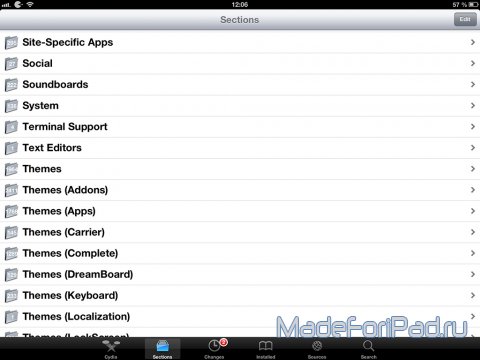
Второй отдел представлен полками, полными твиков из установленных в нашем супермаркете репозиториев. Блуждать здесь не советую.
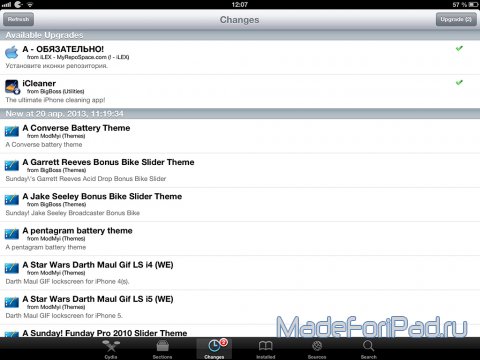
Третий отдел работает над учетом изменений и обновлений ассортимента. Обновим то, что у нас установлено, и будем двигаться дальше.
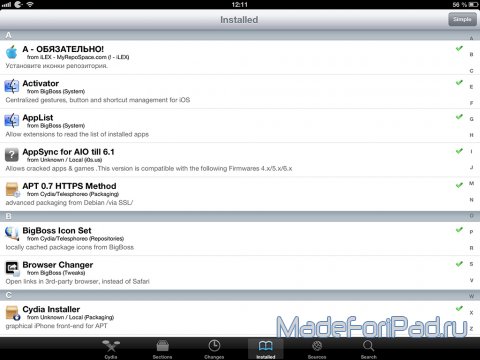
Четвертый отдел – коморка наших приобретений. Их опись ведется в простом и профессиональном режиме. Настоятельно рекомендую использовать первый, т.к. он является вполне достаточным и беспроблемным.
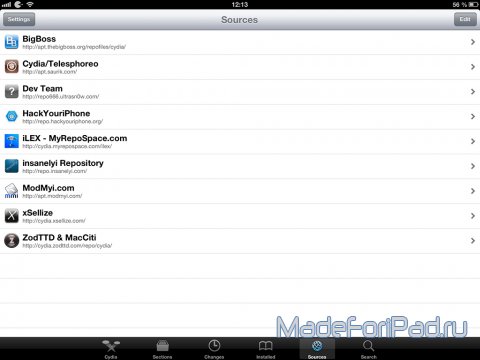
Пятый отдел – поставщики супермаркета (репозитории). Тут их можно добавлять, удалять, а также путешествовать по ним. Следует отметить, что одни и те же дополнения для Вашего девайса могут дублироваться в разных хранилищах, причем в одних они могут быть платными, а в других за них не попросят ни цента.
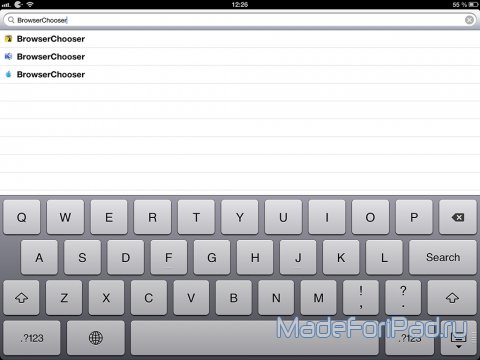
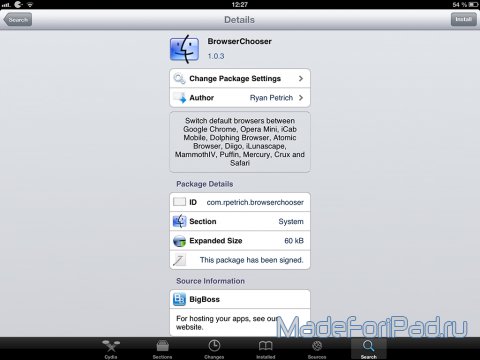
Обращаем внимание на версию продукта (чем свежее, тем лучше), а также на его цену. Устанавливаем дополнение легким нажатием клавиши «Install» в левом верхнем углу экрана. Супермаркет сообщит нам информацию о месте, которое займет данное приложение в нашей коморке, и предложит подтвердить установку.
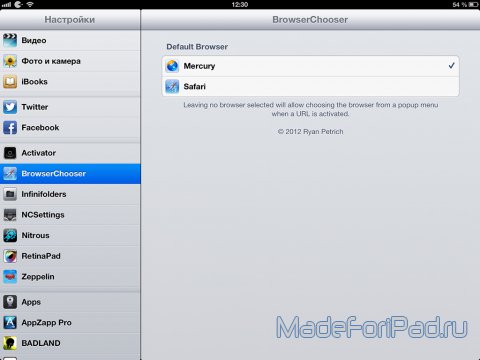
Настройки установленных дополнений обычно находятся в общих настройках операционной системы. В нашем случае все просто: можем выставить браузер по умолчанию, с помощью которого будут обрабатываться все ссылки со всех приложений, которые мы будем использовать.
Как видите, все оказалось проще киселя горохового. Попробуйте – Вам понравится!
27 июля команда Pangu Team представила английскую версию джейлбрейка iOS 9.3.3, правда, с некоторыми нюансами. Дело в том, что срок действия используемого приложением сертификата ограничивался только семью днями, а значит, пользователю пришлось бы осуществлять джейлбрейк каждую неделю.
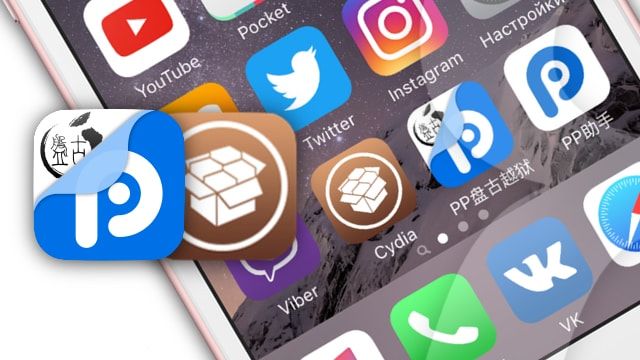
К счастью, команда выпустила обновленную версию Pangu 1.1, использующую встроенный сертификат, действительный до апреля 2017 года. О том, как установить джейлбрейк Pangu на iPhone или iPad с iOS 9.3.3, речь пойдет ниже.
ПО ТЕМЕ:
Как установить Cydia (джейлбрейк Pangu 1.1) на устройство под управлением iOS 9.3.3 на Mac, Windows и Linux)
1. Загрузите последние версии инструментов Cydia Impactor и IPA-файл приложения Pangu. Для пользователей Windows необходимо скачать лишь приложение Pangu (инструкция для Windows).
2. Отключите пароль экрана блокировки и Touch ID на iPhone или iPad,
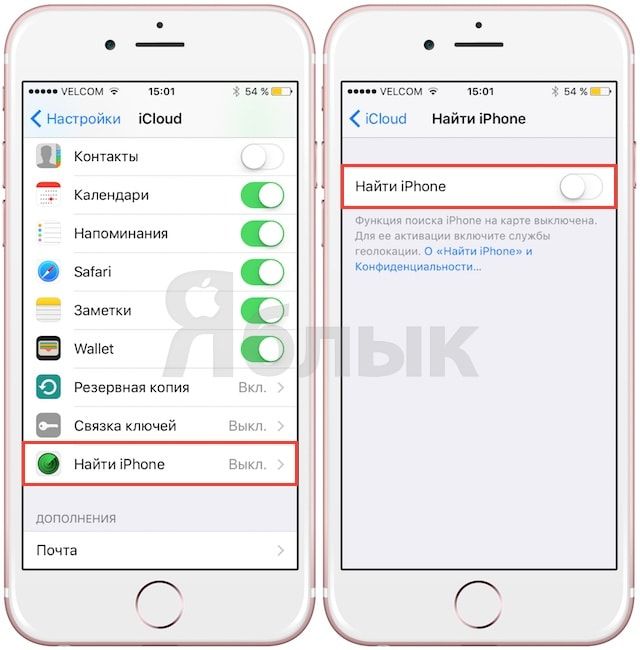
3. Подключите iOS-устройство (с джейлбрейком или без) к компьютеру с помощью Lightning-кабеля.
4. Если на устройстве уже осуществлен джейлбрейк, активируйте режим покачивания (удаления приложений) и удалите старые приложения Pangu или PP с домашнего экрана.
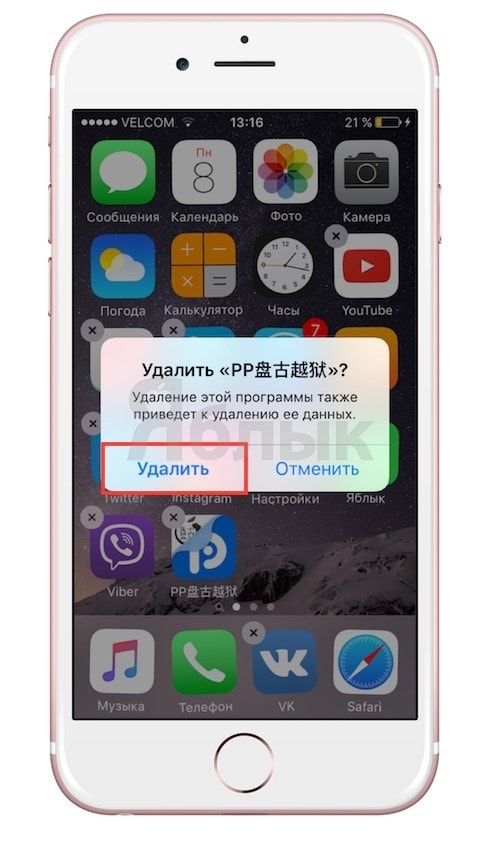
Примечание. После выполнения данной процедуры приложение Cydia и все твики сохранятся на устройстве. Если на гаджете НЕ выполнен джейлбрейк, пункт 4 можно пропустить.
5. Откройте приложение Cydia Impactor.
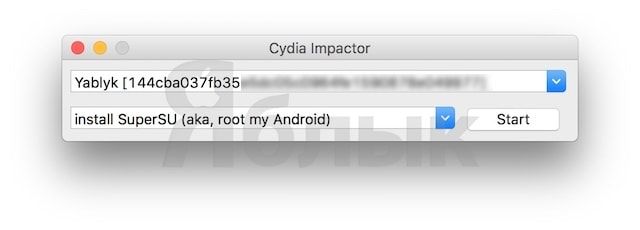
6. Откройте папку «Загрузки» и перетащите загруженный IPA-файл в окно Cydia Impactor.
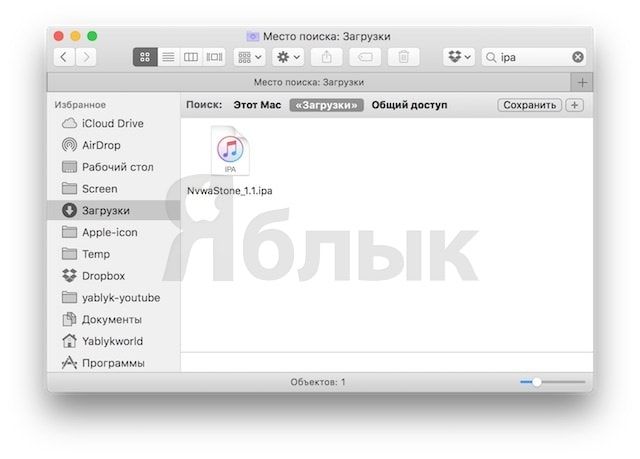

7. На данном этапе вам потребуется ввести идентификатор Apple ID. После ввода данных нажмите на кнопку OK.
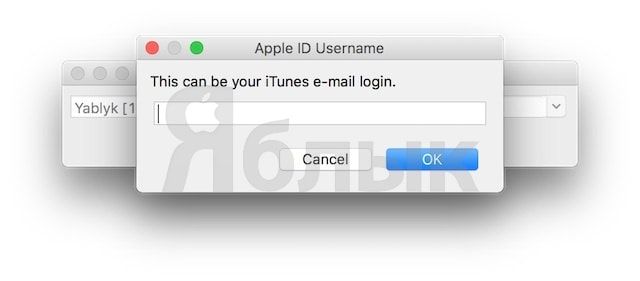
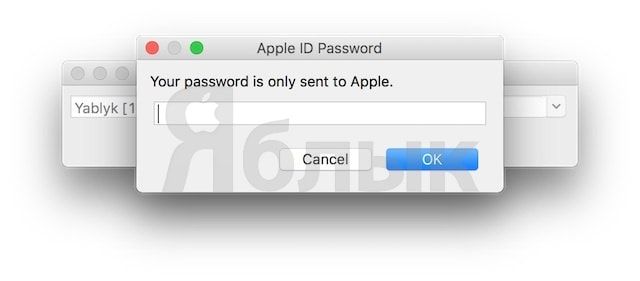
8. Введите пароль и нажмите на OK.
9. Cydia Impactor начнет процесс загрузки.
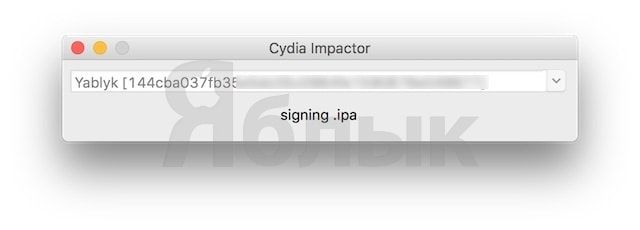
После его завершения на домашнем экране iOS-устройства появится приложение Pangu. Далее откройте «Настройки» -> «Основные» -> «Управление устройством».
10. В разделе ПО Разработчика нажмите на Apple ID.
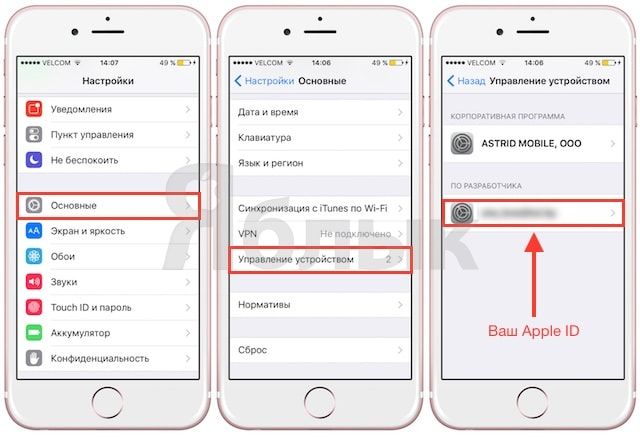
11. Нажмите на кнопку «Доверять», расположенную рядом с Apple ID. В появившемся окне еще раз нажмите на кнопку «Доверять».
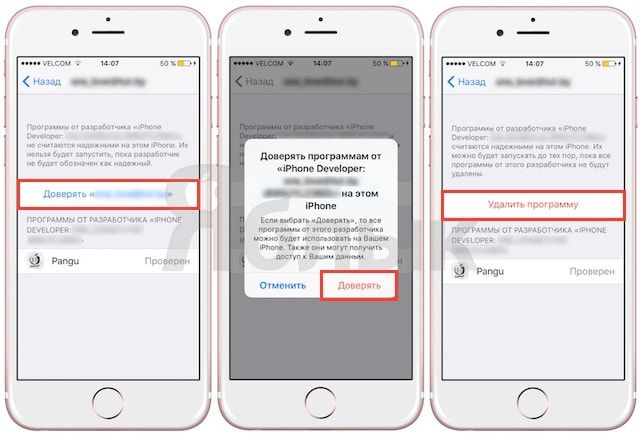
12. Вернитесь на домашний экран и запустите приложение Pangu.
13. На экране отобразится запрос на отправку уведомлений. Нажмите на кнопку OK.
14. Проверьте наличие галочки на опции «Использовать встроенный сертификат, действительный до апреля 2017 года» (Use embedded certificate effective until April 2017), а затем нажмите на кнопку Start.
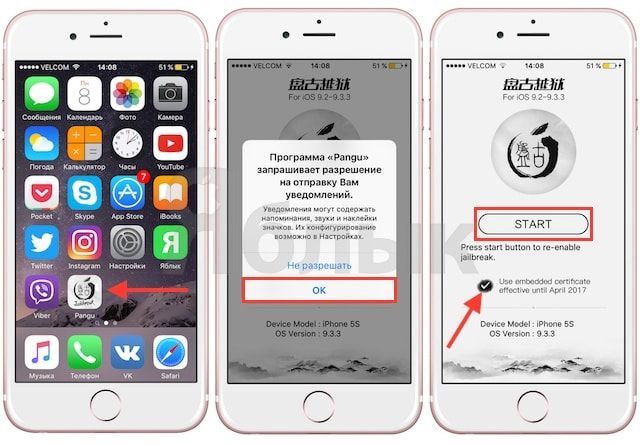
15. При появлении запроса (см. скриншот ниже) нажмите на кнопку Выкл для блокировки устройства.
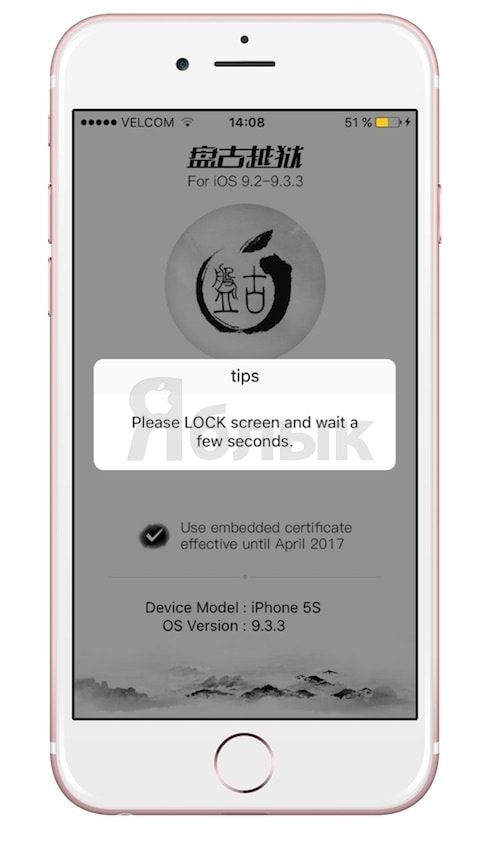
Через несколько секунд на экране блокировки появится следующее уведомление:
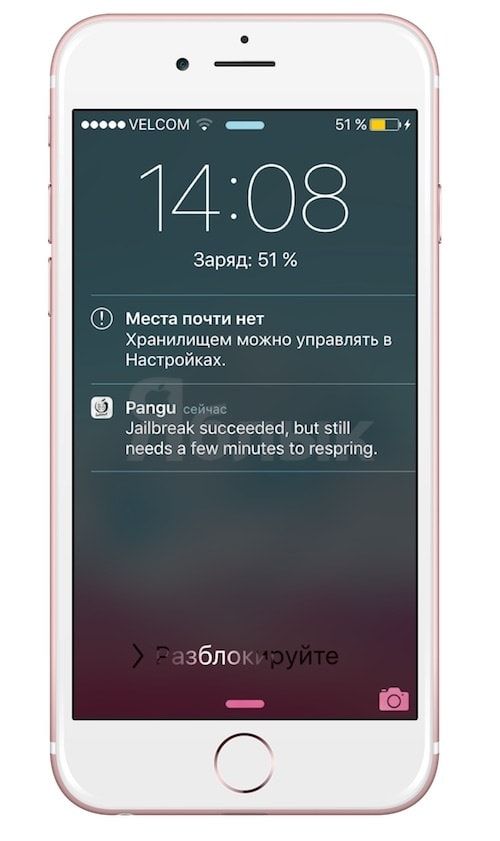
16. Дождитесь перезагрузки устройства. После этого вы сможете получить доступ к Cydia и всем джейлбрейк-твикам.
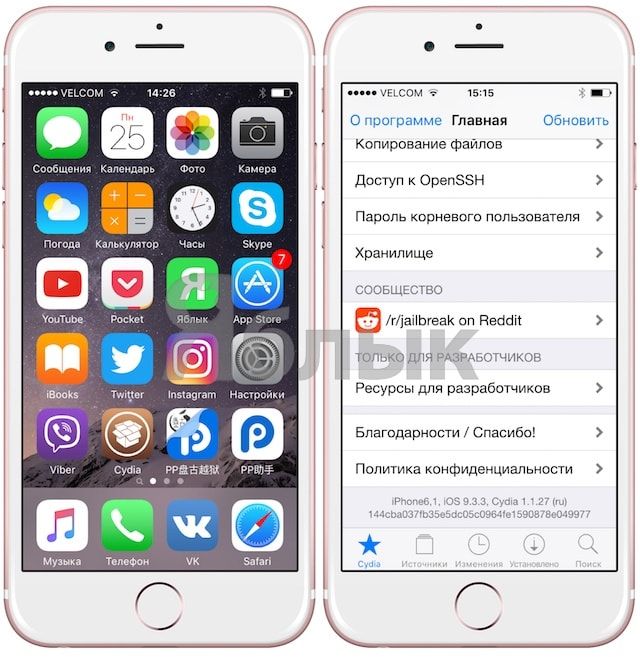
17. Для того чтобы проверить срок действия сертификата, зайдите в приложение «Настройки» -> «Основные» -> «Управление устройством».
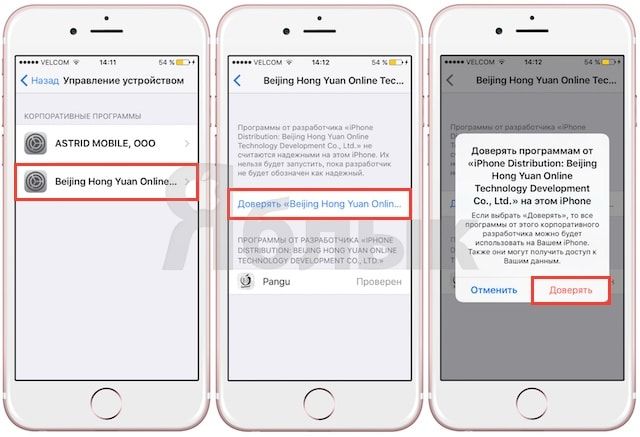
Вот и все. Теперь вы сможете пользоваться гаджетом без необходимости осуществлять джейлбрейк каждые семь дней.
Купив устройство компании Apple и начав в нём разбираться, практически каждый пользователь приходит в негодование, потому что не может в полной мере распоряжаться своим аппаратом. Политика компании-производителя значительно ограничивает покупателей. Вы не можете: пользоваться файловой системой, устанавливать софт из любого источника, настраивать каждую функцию по своему усмотрению. Любители Android начинают злорадно потирать руки, но для них есть ответ — джейлбрейк и встроенное в него приложение Cydia.

Пользователи всегда находят способы обхода запретов
Репозитории для Cydia содержат полный пакет ПО, которое никогда в жизни не окажется в официальном App Store. Давайте разберёмся, что представляет собой Cydia и как правильно ею пользоваться.
Что собой представляет Cydia
Cydia — это магазин программ для iOS, работающий на взломанных смартфонах и планшетах. Он содержит в себе те программы, которые не могут в силу различных причин быть размещены в Apple App Store.

Она была разработана для того, чтобы все могли пользоваться великолепными приложениями, которыми компания Apple запрещает использовать официально. Особенности операционной системы значительно затрудняют установку софта из неофициальных источников, поэтому и возникла идея альтернативного хранилища.
Как установить приложение
Cydia устанавливается автоматически после совершения процедуры джейлбрейка. Вы сможете найти её на главном экране iPhone или iPad. Вам даже не нужно знать, как установить Cydia отдельно.

Обзор меню и функций
Запустив приложение впервые, нужно будет выбрать, в качестве кого вы собираетесь использовать программу. Будет предложено 3 варианта: User (пользователь), Hacker (взломщик) и Developer (разработчик). Если вы обычный пользователь, выбираете первый пункт.
Сразу же произойдёт обновление списка репозиториев, информации об инсталлированных программах, и вам будет предложено скачать обновления. Для этого необходимо наличие стабильного интернета. Лучше на все запросы давайте согласие.
Главное меню разделено на 5 закладок:
Sources (Источники) — информация обо всех приложениях и настройках, которые поделены на категории. Благодаря этому искать программы гораздо легче. В этой же вкладке отображаются все доступные репозитории.
Changes (Изменения) — обновления для вашего устройства. Отдельной закладкой показываются новейшие приложения в Маркете. Через это же меню можно обновить список репозиториев.
Installed (Установлено) — все установленные на ваш iPhone или iPad программы и твики. Можно отсортировать по дате установки и просмотреть краткое описание. Приложения поделены на три группы: User (Пользователь), Experienced (Профи) и Recent (недавние). Любая настройка или прога может быть удалена. Но внимательно смотрите, что именно вы удаляете, иначе рискуете поломать систему.
Search (Поиск) — название говорит само за себя. Ищем необходимые нам приложения.
Русификация
Изначально программа запускается на английском языке. Даже без его знания разобраться несложно. Но родной русский всё же приятнее и понятнее. Для этого во вкладке Search введите Russian Cydia, нажмите Install — Confirm и дождитесь перезагрузки устройства. После этого всё меню будет полностью на русском.

Добавление репозитория
Если вы никогда не слышали этого названия, то репозиторий — это хранилище приложений и настроек определённых разработчиков. Программа уже содержит в себе некоторое количество таких хранилищ, в большинстве случаев вам хватит их во всех ситуациях.

Но иногда очень специфический софт не содержится в стандартном репозитории, поэтому можем добавить любой другой. Для этого загружаем Cydia и переходим в Источники — Правка — Добавить, вставляем адрес хранилища — Добавить — и возвращаемся в главное меню. Адресов репозиториев полно в интернете, введите соответствующий запрос в поисковой системе.
Установка приложений
Найдите нужное приложение или настройку во вкладке «Источники» или «Поиск». В верхней части экрана выберите «Установить», далее «Принять». Через пару секунд оно будет на вашем планшете.
Удаление приложений
Во вкладке «Установлено» найдите ненужную программу или настройку и нажмите «Изменить» — «Удалить».

Удаление Cydia
Некоторые могут интересоваться, как удалить Cydia и можно ли вообще это сделать. Не советуем удалять это приложение из вашего телефона или планшета. Это может привести к тому, что аппарат будет работать крайне нестабильно. Кроме того, придётся удалить все программы и твики, установленные с помощью этого магазина. В крайних случаях понадобится перепрошивка. Если вы всё-таки решились, во вкладке «Установлено» найдите Cydia Installer и удалите его обычным способом, после чего перезагрузите устройство.
Заключение
Мы с вами разобрались, как пользоваться Cydia и что она собой представляет. Запомните, что jailbreak в неправильных руках способен превратить iPhone или iPad в кирпич или совковую лопату. Но, с другой стороны, вы значительно расширяете возможности операционной системы iOS.
А вы уже выполнили джейлбрейк своего устройства? Пользуетесь ли вы Cydia? Оставляйте, пожалуйста, комментарии.
Читайте также:


